Көчүрүүдөн коргоо орнотулган бир жолу түзүлгөн pdf-файлдар тез арада тексттин бир бөлүгүн оңдоп же көчүрүп алышы керек болду. Көбүнчө, бардыгы дал ушундай болуп турат: pdf документтерин түзүүдө колдонулган файлдар калбай калган. Көйгөйдү чечүүдө атайын утилита жардам берет.
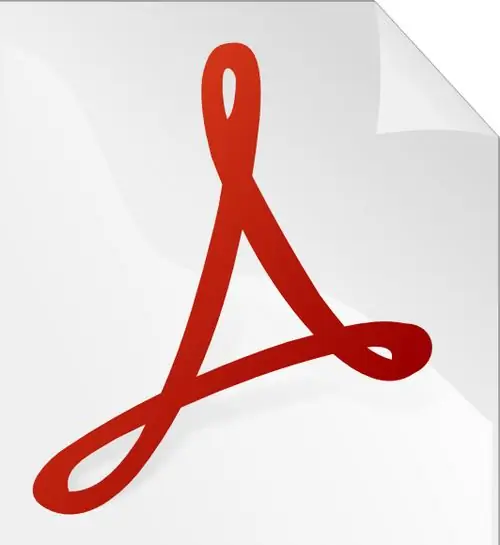
Зарыл
- - Foxit PDF Reader программасы;
- - ABBYY FineReader программасы;
- - көчүрүүдөн корголгон pdf файлы.
Нускамалар
1 кадам
Мындай окуядан эч ким иммунитетке ээ эмес, бирок, биринчиден, мындай документтен маалыматты көчүрүп алуу ушул файл чындыгында сизге таандык болгондо гана мүмкүн экендигин унутпаңыз. Pdf файлы менен иштөө үчүн акысыз Foxit PDF Reader программасын жүктөп, орнотушуңуз керек.
2-кадам
Программаны баштагандан кийин, "сүрөт" сүрөтчөсүн (камеранын сүрөтү) чыкылдатып, каалаган тексттин бөлүгүн тандаңыз. Чычкандын сол баскычын коё берериңиз менен, тандалган аймак алмашуу буферинде пайда болот, экранда сизге бул жөнүндө кабарлоочу билдирүү пайда болот.
3-кадам
Натыйжада скриншот таанылышы керек. Тилекке каршы, биз буга чейин иштеп келген программа бул операцияны тандалган текст менен аткара албайт. Ошондуктан, ABBYY FineReader функциясынан кем эмес функционалдык дагы бир утилитаны колдонуңуз.
4-кадам
Программаны ачып, алмашуу буферинин мазмунун жаңы сканерлөө партиясына чаптаңыз. Көчүрүлгөн фрагменттин тексти терилген тилди тандап, куралдар панелиндеги №2 - "Баарын таанып билүү" баскычын чыкылдатыңыз.
5-кадам
Сиз жүктөгөн текст программанын сол терезесинде көрсөтүлөт, ал эми оң терезеде сиз текстти программа көрүп, тааныгандай көрөсүз. Айтылган каталар оригиналына шилтеме берүү менен токтоосуз оңдолот. Андан кийин "Сактоо" баскычын чыкылдатып, каалаган тексттик редактордо, MS Word программасында ачыңыз.
6-кадам
Сиз көчүрүп алган буфердеги текст тек гана сүрөт (скриншот) экендигин белгилей кетүү керек. Эгерде сиз Foxit PDF Reader программасын ишке киргизе албай жатсаңыз, анда Print Screen баскычын басып, скриншот жүргүзсөңүз болот. Ырас, кандайдыр бир программада сүрөттүн бир бөлүгүн кесүү керек болот.
7-кадам
Жыйынтыгында алынган сүрөттү стандарттык MS Paint программасын колдонуп PrtScn баскычын же сүрөттү жогоруда баяндалгандай жаңы ABBYY FineReader программалык камсыздоосуна сактоо максатка ылайыктуу.






